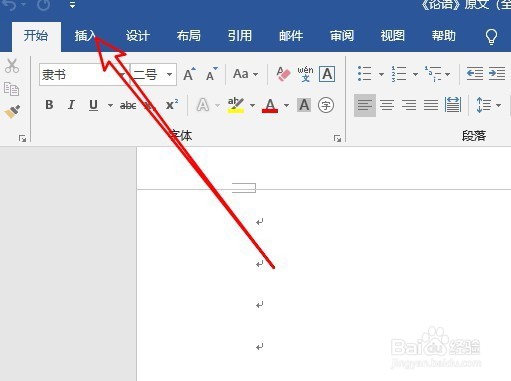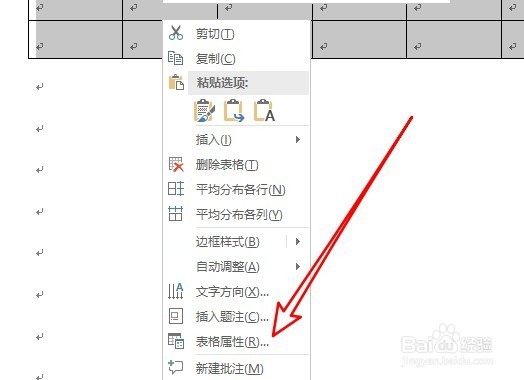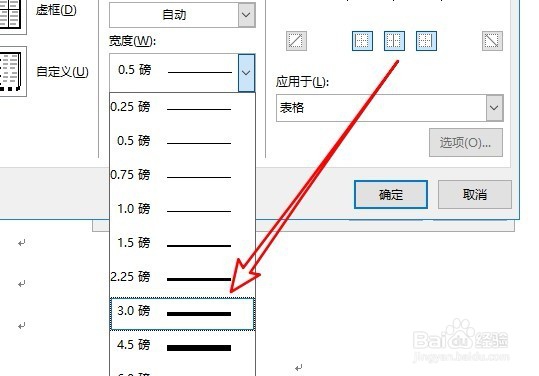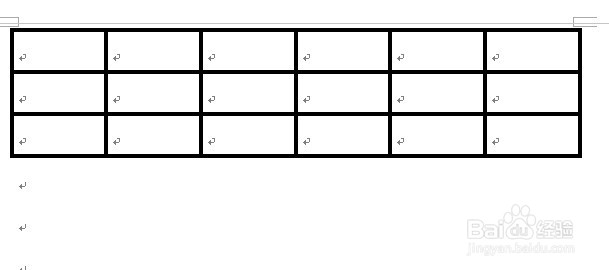word2016怎么设置插入表格的边框宽度
1、在电脑上用word2016新建一个文档,然后点击菜单栏上的“插入”菜单项。
2、接下来在打开的插入工具栏上点击“表格”的按钮,在弹出菜单中选择要插入的表格。
3、右键点击选中刚刚插入的表格,在弹出菜单中选择“表格属性”的菜单项。
4、这时就会打开表格属性的窗口,点击窗口中的“边框和底纹”的按钮。
5、在打开的边框和底纹的窗口,我们点击“宽度”的下拉按钮。
6、在弹出的下拉菜单中,我们选择一个宽一些的宽度边框。
7、返回到word2016的编辑区域,可以看到当前的表格宽度已设置好了。
声明:本网站引用、摘录或转载内容仅供网站访问者交流或参考,不代表本站立场,如存在版权或非法内容,请联系站长删除,联系邮箱:site.kefu@qq.com。
阅读量:79
阅读量:66
阅读量:23
阅读量:72
阅读量:36